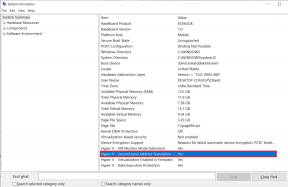11 labākie veidi, kā labot TikTok, ka netiek ielādēts vai nedarbojas
Miscellanea / / October 20, 2023
Pateicoties īsiem videoklipiem un novatoriskām funkcijām satura veidotājiem un lietotājiem, TikTok popularitāte pēdējos gados ir strauji pieaugusi. Šie saistošie (un dažreiz smieklīgie) videoklipi mūs visu laiku piesaista platformai. Tomēr daudzi ir sūdzējušies par to, ka TikTok netiek ielādēts viņu tālruņos. Ja esat viens no tiem, lasiet līdzi, lai novērstu TikTok avāriju iPhone un Android ierīcēs.

TikTok nedarbojas vai negaidīti aizveras, var jūs mulsināt. Lai gan varat pārslēgties uz Instagram vai YouTube, lai straumētu līdzīgus īsus videoklipus, pieredze var nebūt tāda pati. Novērsīsim problēmu vienreiz un uz visiem laikiem.
1. Pārbaudiet tīkla savienojumu
Vispirms tālrunī ir jāpārbauda tīkla savienojums. Ja jūsu tālrunim ir mazs tīkla ātrums, jūs nevarat ielādēt TikTok videoklipus bez traucējumiem. Tālrunī īslaicīgi jāiespējo lidmašīnas režīms un pēc kāda laika tas jāatspējo.
Ja joprojām rodas problēmas ar tīklu, atiestatīt tīkla iestatījumus un mēģiniet vēlreiz.
2. Lietotne jūsu reģionā ir aizliegta
TikTok nav bijušas vienmērīgas attiecības ar vairākām valdībām visā pasaulē. Ja lietotne jūsu valstī ir aizliegta, jūs nevarat ielādēt TikTok plūsmu savā tālrunī. Pilnīgi iespējams, ka tas ir jūsu valstī aizliegto lietotņu un pakalpojumu sarakstā.
3. Izmantojiet VPN
Ja jūsu reģionā ir ierobežota piekļuve TikTok, ir tikai viens veids, kā piekļūt savam kontam. Tālrunī lejupielādējiet VPN lietotni, abonējiet plānu un pierakstieties ar sava konta informāciju. Tagad izveidojiet savienojumu ar citu reģiona serveri, kurā TikTok joprojām ir pieejams, un atveriet lietotni. Tagad varat izmantot visas lietotnes funkcijas bez problēmām.

4. Piespiedu kārtā apturēt TikTok
Vai TikTok joprojām avarē jūsu tālrunī? Ir pienācis laiks piespiedu kārtā apturēt lietotni un mēģināt vēlreiz. Sākšana no jauna var apturēt visus iestrēgušos procesus vai īslaicīgi novērst tālruņa kļūmi.
1. darbība: Turiet nospiestu TikTok un atveriet lietotnes informācijas izvēlni.
2. darbība: Atlasiet Piespiedu apturēšana.
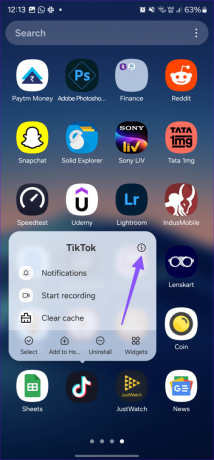

5. Pārbaudiet datu atļauju
TikTok var ātri iztukšot jūsu mobilo datu pakotnes plānu. Ja esat atspējojis mobilo datu atļauju TikTok, veiciet tālāk norādītās darbības, lai to iespējotu.
1. darbība: iPhone tālrunī atveriet lietotni Iestatījumi un ritiniet līdz TikTok.
2. darbība: Iespējot mobilo datu slēdzi.

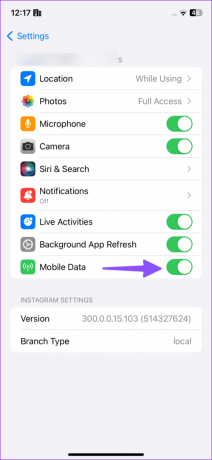
6. Notīriet TikTok kešatmiņu
TikTok fonā apkopo kešatmiņu, lai uzlabotu lietotnes veiktspēju. Kad tā apkopo bojātus kešatmiņas failus, lietotne var nedarboties vai ielādēt jūsu tālrunī. Jūs varat vai nu iztīrīt kešatmiņu no lietotnes informācijas izvēlnes vai lietotnes iestatījumiem.
1. darbība: Atveriet TikTok lietotnes informācijas izvēlni (pārbaudiet iepriekš norādītās darbības).
2. darbība: Pieskarieties Krātuve un kešatmiņa un pieskarieties Notīrīt kešatmiņu.

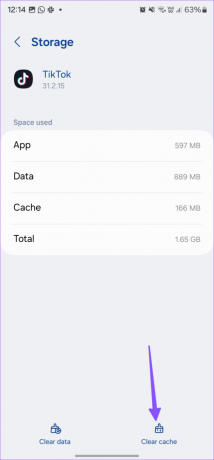
Varat arī notīrīt kešatmiņu no TikTok iestatījumiem.
1. darbība: Palaidiet TikTok un dodieties uz savu kontu.
2. darbība: Pieskarieties trim horizontālajām līnijām augšpusē un atveriet Iestatījumi un privātums.


3. darbība: Ritiniet uz leju un atlasiet Atbrīvot vietu.
4. darbība: Notīriet kešatmiņu un restartējiet TikTok.
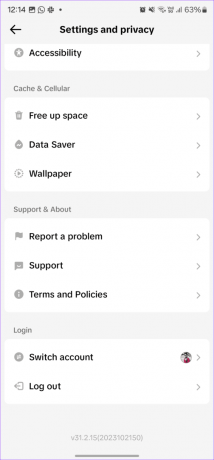

TikTok lietotne pēc tam darbosies normāli. Ja nē, pārbaudiet citas iespējas.
7. Jūsu konts ir ierobežots
TikTok ir noteikusi stingras kopienas vadlīnijas, kas lietotājiem jāievēro. Ja atkārtoti pārkāpjat TikTok noteikumus un pārkāpjat vadlīnijas, uzņēmums var īslaicīgi ierobežot jūsu kontu. Jums nekas cits neatliks kā gaidīt, kamēr TikTok atcels jūsu konta aizliegumu.
8. Atspējot datu taupīšanas režīmu
Aktīvs datu taupīšanas režīms var kavēt jūsu TikTok pieredzi tālrunī. Lūk, kā to var atspējot.
1. darbība: Dodieties uz TikTok iestatījumiem un konfidencialitāti (skatiet iepriekš norādītās darbības).
2. darbība: Ritiniet līdz Datu taupītājs un atspējojiet slēdzi.

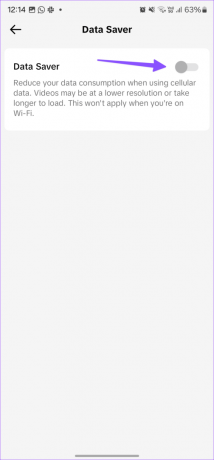
Ja vispirms nevarat piekļūt TikTok, noteikti atspējojiet sistēmas datu taupīšanas režīmu.
1. darbība: Atveriet lietotni Iestatījumi un atlasiet Savienojumi.
2. darbība: Pieskarieties Datu lietojums un atlasiet Datu taupītājs.
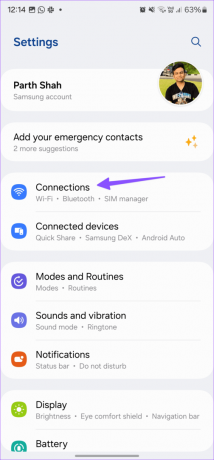

3. darbība: Izslēdziet opciju.

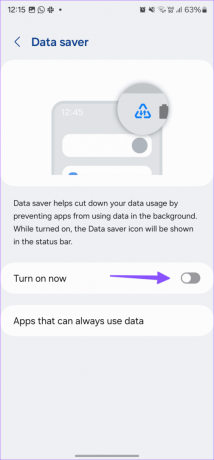
iOS lietotāji var izmēģināt tālāk norādītos trikus.
1. darbība: Atveriet iestatījumus un ritiniet līdz Mobile Data. Izvēlieties galveno SIM karti.
2. darbība: Atspējojiet zema datu režīma slēdzi.

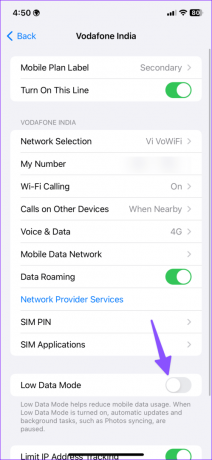
9. Atspējot mazjaudas režīmu
Ja tālrunis ir ieslēgts mazjaudas režīmā, TikTok var nedarboties vai ielādēt, kā paredzēts. Jums vajadzētu atspējot akumulatora taupīšanas režīmu un mēģiniet vēlreiz.
1. darbība: Atveriet lietotni Iestatījumi un ritiniet līdz Akumulators.
2. darbība: Atspējojiet enerģijas taupīšanas slēdzi.

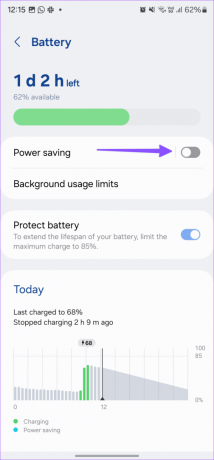
iPhone lietotāji var atvērt lietotni Iestatījumi un atlasīt Akumulators, lai atspējotu zema enerģijas patēriņa režīmu.

10. Atjauniniet TikTok
TikTok regulāri izlaiž atjauninājumus, lai pievienotu jaunas funkcijas un novērstu kaitinošas kļūdas. Varat atjaunināt TikTok uz jaunāko versiju no Google Play veikala vai App Store.
Lejupielādējiet Tiktok operētājsistēmai Android
Lejupielādējiet Tiktok iPhone
11. Pārinstalējiet TikTok
Kad neviens no trikiem nedarbojas, ir pienācis laiks pārinstalēt TikTok un sākt no nulles. Varat izdzēst TikTok no sava tālruņa un instalēt to vēlreiz no App Store vai Play veikala. Pierakstieties ar sava konta informāciju un sāciet lietot lietotni.
Atgūstiet savu TikTok piekļuvi
Lai gan ir dažas TikTok alternatīvas, nekas nelīdzinās sociālo mediju gigantam. Kad tā pārstāj darboties, varat izmēģināt kādu no metodēm, kā novērst lietotni, un turpināt lietotnes izmantošanu. Kurš triks jums noderēja? Kopīgojiet savus atklājumus tālāk sniegtajos komentāros.
Pēdējo reizi atjaunināts 2023. gada 18. septembrī
Iepriekš minētajā rakstā var būt ietvertas saistītās saites, kas palīdz atbalstīt Guiding Tech. Tomēr tas neietekmē mūsu redakcionālo integritāti. Saturs paliek objektīvs un autentisks.

Sarakstījis
Parth Shah ir mūžzaļš ārštata rakstnieks, kas sniedz norādījumus, lietotņu ceļvežus, salīdzinājumus, sarakstus un problēmu novēršanas rokasgrāmatas Android, iOS, Windows, Mac un viedtelevizora platformās. Viņam ir vairāk nekā piecu gadu pieredze, un viņš ir publicējis vairāk nekā 1500 rakstu par GuidingTech un Android Police. Savā brīvajā laikā jūs redzēsit, kā viņš skatās Netflix pārraides, lasa grāmatas un ceļo.